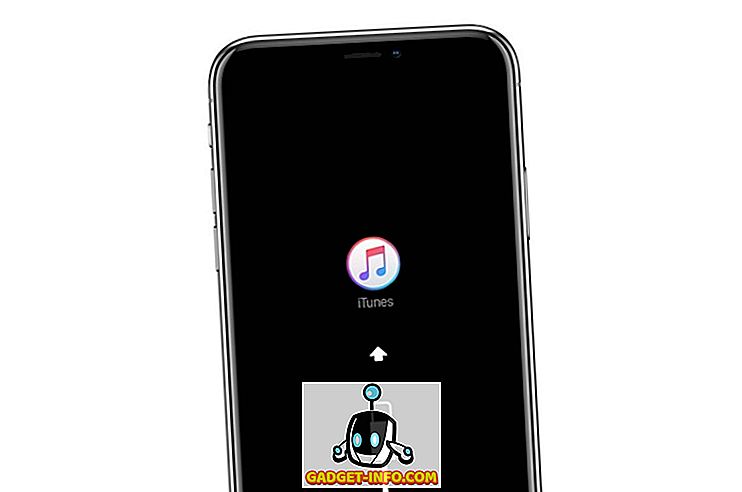Jeg har for nylig kørt ind i et meget irriterende problem på min Windows 7 64-bit PC: hver gang jeg genstartede det og startede i Windows, vinduet Windows Stifinder biblioteker ville dukke op. Det er aldrig sket før, og jeg kunne ikke finde frem til en bestemt software eller opdatering, som jeg havde installeret, der ville få det til at begynde at ske.
Anyway, efter at have spillet rundt og gjort nogle undersøgelser, var jeg i stand til at løse problemet. I denne artikel vil jeg vise dig et par metoder til forhåbentlig at løse problemet.

Metode 1 - Kontroller startmappe
Hvis mappen Explorer-biblioteker popper op på hver opstart, så er det første sted, du vil tjekke, startupmappen. Gå til Start, Alle programmer og klik på Startup. Hvis der er en genvej til bibliotekets mappe, skal du gå videre og slette den.

Metode 2 - Brugerinit Registry Key
Den anden måde er at kontrollere registreringsdatabasen for en bestemt nøgle og ændre den til en anden værdi. Først skal du åbne registreringseditoren ved at klikke på Start og skrive regedit . Gå derefter til følgende tast:
HKEY_LOCAL_MACHINE \ SOFTWARE \ Microsoft \ Windows NT \ CurrentVersion \ Winlogon \
Find Userinit-tasten og erstat værdien med følgende:
C: \ Windows \ system32 \ Userinit.exe,
Gå nu videre og genstart computeren og se hvad der sker. Forhåbentlig bør du ikke have vinduet Windows Stifinder åbnet til bibliotekets mappe pop op.
Metode 3 - Shell Registry Key
På samme sted som du har Userinit ovenfor, er der en anden nøgle, der hedder Shell. Sørg for, at det er indstillet til kun explorer.exe og intet andet.

Metode 4 - Gendan tidligere mapper
Windows Stifinder har denne mulighed kaldet Gendan tidligere mapper, som vil gøre nøjagtigt det, når du logger på. Du kan deaktivere det ved at åbne Explorer, klikke på Organiser og derefter Mappe og Søgeindstillinger .

Sørg for, at Gendan tidligere mappevinduer ved logon ikke er markeret.

Metode 5 - Slet Registry Key
For nogle brugere, hvis du har installeret Internet Explorer v5 (for nogle vanvittige årsager), skal du slette en nøgle i registreringsdatabasen. Naviger til:
HKEY_CURRENT_USER \ Software \ Microsoft \ Windows \ CurrentVersion \ Explorer
Fortsæt og slet DesktopProcess-værdien fra registreringsdatabasenøglen.
Metode 6 - Software fra tredjeparter
Nogle Acer-computere har et irriterende stykke software kaldet SmartStart, der vil tage alt, hvad du åbner, efter at du har indlæst Windows, og få det til at starte automatisk næste gang du logger ind. Du kan enten afinstallere programmet eller åbne det og indstille eller fjerne de programmer, du vil have ved opstart. Udover dette program har andre mennesker rapporteret problemer med software som Choice Guard osv. Prøv at afinstallere nye programmer, som du muligvis har installeret for nylig, og se om det løser problemet.
Hvis du stadig har dette problem, skal du skrive en kommentar her med detaljerne, og vi vil forsøge at hjælpe. God fornøjelse!